Logo merupakan suatu gambar atau sekadar sketsa dengan arti tertentu, dan mewakili suatu arti dari perusahaan, daerah, organisasi, produk, negara, lembaga, dan hal lainnya membutuhkan sesuatu yang singkat dan mudah diingat sebagai pengganti dari nama sebenarnya.Berikut adalah tutorial membuat logo keren dengan CorelDraw X7
Langkah ke – 1
Buka lembar kerja baru dengan menekan Ctrl + n atur seperti gambar dibawah
Langkah ke – 2
Pilih Polygon Tool (Y) pada toolbox,kemudian buatlah objek segi enam.Atur Number of Points menjadi 6
Langkah ke – 3
Pilih menu Object > Transformations > Scale and mirror.Lalu atur nilai x dan y menjadi 65% kemudian klik Apply
Langkah ke – 4
Blok kedua objek tadi kemudian klik Trim
Langkah ke – 5
Kemudian pilih Rectangle Tool (F6) lalu buatlah objek persegi panjang di sisi kanan objek pertama tadi.Kemudian Trimkedua objek tersebut
Langkah ke – 6
Pilih Polygon Tool (Y),atur nilai Numer of Points menjadi “3” kemudian buatlah objek segitiga.Lalu Rotate 270 derajat
Setelah itu Weld kedua objek tersebut agar menjadi satu objek
Langkah ke – 7
Buat objek segi enam lagi dengan ukuran lebih kecil di tengah-tengah objek sebelumnya.Kemudian blok kedua objek lalu klik tombol Weld
Langkah ke – 8
Saya akan membuat gambar logonya menjadi 3D,gunakan Extrude Tools pada ToolBox kemudian tarik gambar logonya seperti gambar di bawah
Hasil
Langkah ke – 9
Berilah warna agar terlihat menarik.Gunakan tool Interactive Fill Tool,saya menggunakan warna biru cyan
Langkah ke – 10
Buat garis tepi logo menjadi tebal dengan cara Klik logo lalu klik Outline width rubah menjadi 10px
Langkah ke – 11
Agar efek 3D semakin keren warnai sisi logo dengan Smart Fill tool,saya menggunakan warna Baby Blue
Langkah ke – 12
Waktunya memberi background.Gunakan Polygon Tool(Y) atur Number of Points menjadi 6
Agar logo kita tidak tertindih oleh background klik kanan pada logo klik Order > To Back Of Page
Hasil
Saya rubah warna Backgroundnya menjadi 80% Black
Langkah ke – 13
Gunakan TextTool untuk menuliskan kata,saya menggunakan font AR DESTINE dengan color White
Langkah ke – 14
Saya akan membuat teks sebelumnya menjadi 3D menggunakan tool Extrude pada ToolBox saya tarik kebawah tulisan Infromatic nya
Selanjutnya tetap menggunakan tool yang sama saya menarik tulisan Engenering keatas
Langkah ke – 15
Agar terlihat lebih keren saya akan menambahkan Shaddow effect pada logo dengan Drop Shaddow Tool pada ToolBox
Langkah ke – 16
Waktunya mengatur ukuran logo agar pas dengan lembar yang telah dibuat dengan cara blok semua lalu klik kanan > pilih Group Object lalu atur ukuran logo
Hasil
Sekian tutorial dari saya jika ada kendala bisa komentar dibawah



























Tutorial nya sangat berguna untuk dunia dan akhirat
BalasHapus